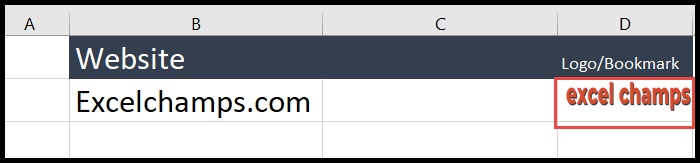Вставить картинку в ячейку excel
Как всем известно, Excel в основном используется для работы с числами и текстовыми данными, но в Excel также есть возможность вставлять изображения в ячейки. Вставка изображения в ячейку — очень простая задача, и вы можете вставить изображение из локальной системы или из Интернета.
Иногда вы оказываетесь в ситуации, когда работаете в организации, где вы хотите включить изображения и данные, чтобы предоставить визуальные элементы к этим ссылочным данным.
Предположим, вы работаете в компании-производителе продукции, где вам необходимо хранить сведения о своих продуктах в Excel, а также вы хотите добавить эталонные изображения этих продуктов; Там вы можете использовать функцию вставки изображения Excel.
Существует множество типов организаций, в которых всегда возникает необходимость в этой функции, например, в сфере недвижимости, логотипа или дизайна зданий, а также многих других для отображения эталонных изображений с данными.
Действия по вставке изображения в ячейку
- Сначала перейдите на вкладку «Вставка» на ленте, затем щелкните значок «Изображения» в группе «Иллюстрации».
- После того, как вы нажмете «Изображения», откроется раскрывающийся список, в котором можно выбрать, куда вы хотите вставить изображение из локальной системы или из Интернета.
- После этого нажмите «Это устройство», чтобы вставить изображение вашей локальной или подключенной системы, или нажмите «Онлайн-изображения», если вы хотите вставить изображение онлайн.
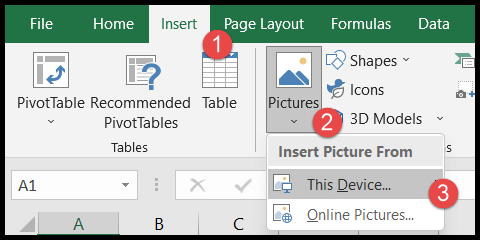
- Здесь найдите и выберите изображение, которое вы хотите вставить, и нажмите кнопку «Вставить».
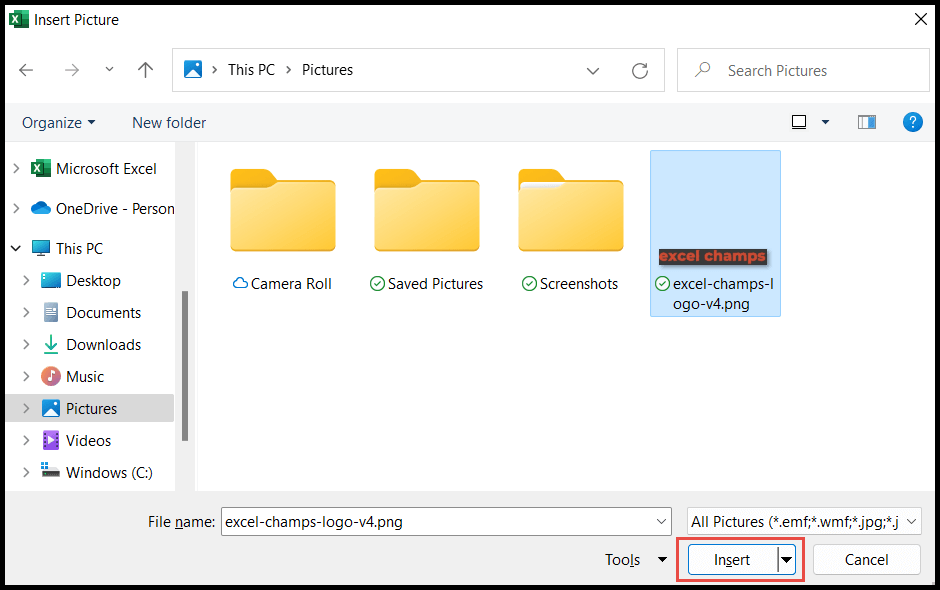
- После нажатия кнопки «Вставить» изображение будет вставлено в таблицу.
- Теперь наведите курсор мыши на любую круглую рамку, затем перетащите и уменьшите изображение, чтобы изменить его размер так, чтобы оно поместилось в ячейку.
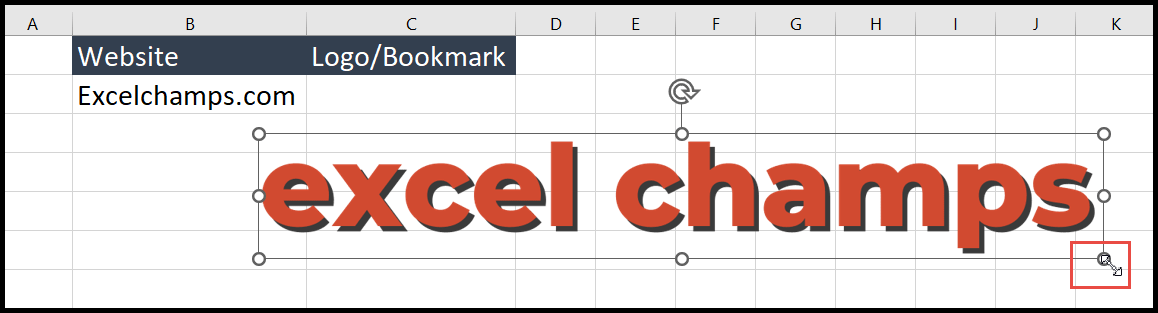
- После изменения размера щелкните мышью, удерживайте одну из границ и перетащите изображение в ячейку, в которую вы хотите его поместить.
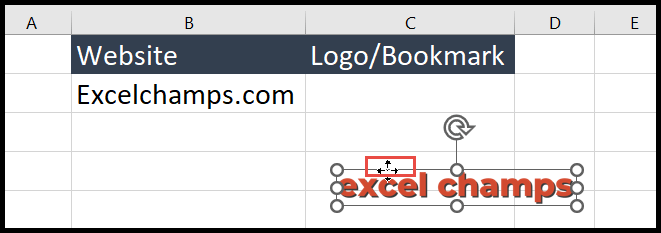
Заблокировать изображение в ячейке
Изображение по умолчанию не фиксируется и не остается на своем месте после того, как мы присваиваем его соответствующим ячейкам, а это означает, что при изменении размера ячейки изображение можно свободно перемещать в другое место.
Значит после размещения изображения нам нужно его зафиксировать, чтобы изображение встроилось в ячейку и не сдвинулось со своего места. Для этого после вставки изображения выполните следующие действия.
- Сначала щелкните правой кнопкой мыши по изображению/картинке, и вы откроете раскрывающийся список.
- После этого выберите опцию «Размер и свойства».
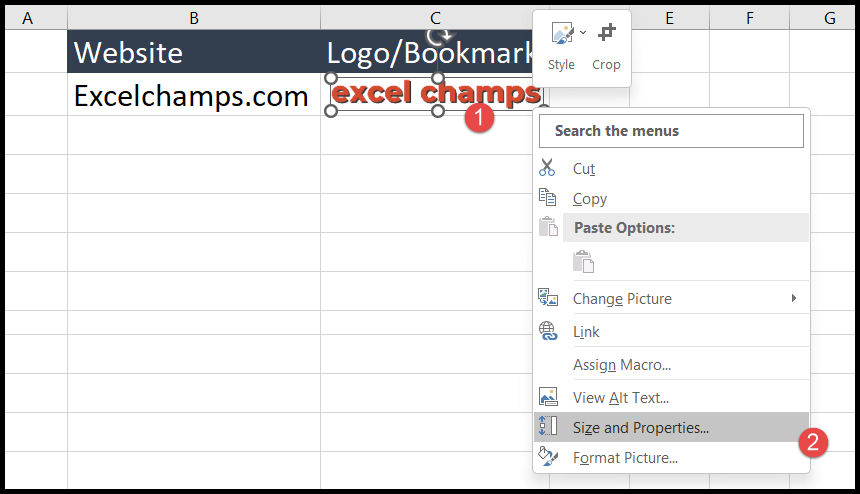
- Теперь выберите параметр «Переместить и изменить размер с помощью ячеек», чтобы его можно было заблокировать для этой ячейки и перемещать только внутри ячейки.
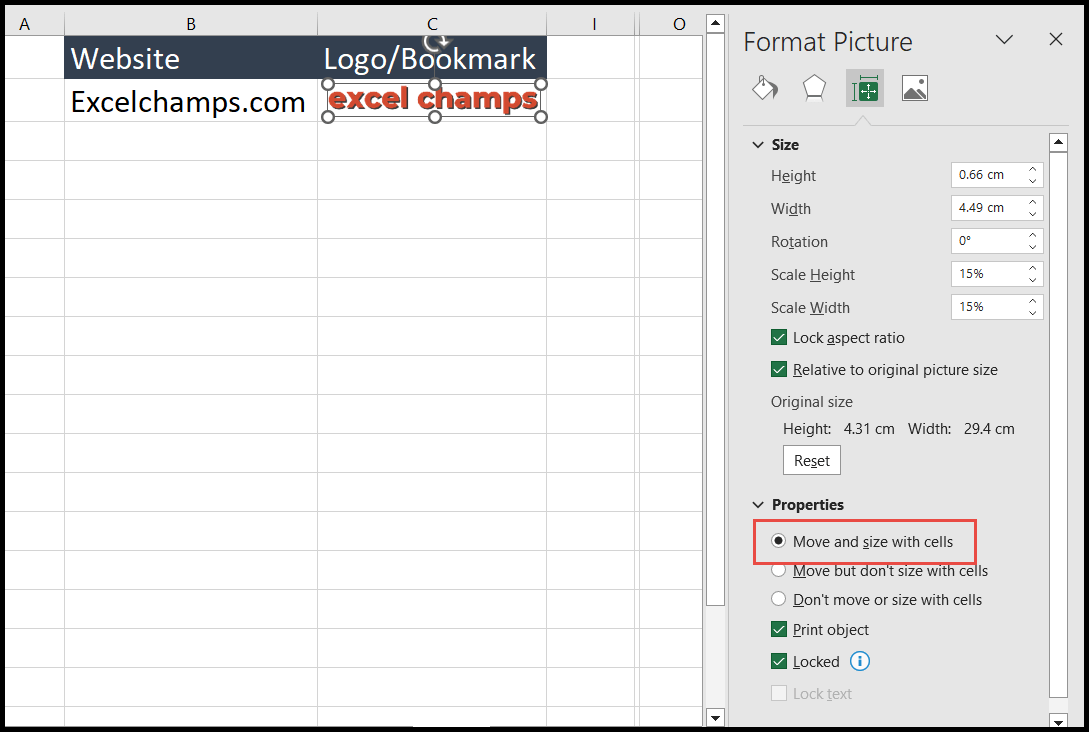
Теперь это изображение будет перемещаться только вместе с движением ячейки; например, теперь, когда я вставил строку между столбцами «B» и «C», изображение переместилось вправо при перемещении ячейки.
Когда я изменил размер ячейки, изображение соответствующим образом скорректировалось и не вышло за пределы ячейки.